Oglas
Uporabniki, ki so nadgradili sistem Windows 8.1, so naleteli na številne težave. Že smo zajeti sedem težav z nadgradnjo sistema Windows 8.1 in kako jih odpraviti 7 Vprašanja nadgradnje sistema Windows 8.1 in kako jih odpravitiWindows 8.1 je več kot servisni paket. Po poročanju o pomembni nadgradnji sistema Windows 8.1 je med posodobitvijo in po njej nastalo več težav. Pokažemo vam, kako popraviti najpogostejše. Preberi več . Ena težava, ki je nismo vključili, je bila »mrtvi naslovi« na začetnem zaslonu.
Mrtve ploščice
Lahko storite več korakov do varno nadgradite na Windows 8.1 Kako varno nadgraditi na Windows 8.1Ali so grozljive zgodbe, kako so se nadgradnje sistema Windows 8.1 grozno zmotile, da vas ne bi nadgrajevali? Če želite poizkusiti Windows 8.1, se lahko zdaj naučite lekcije drugih in varno nadgradite! Preberi več in čeprav sem bil izjemno previden, je bil to še vedno problem, ki sem ga osebno izkusil. Iz mojih razprav o Microsoftovi skupnosti vem, da se je več vprašanj pojavilo tudi več uporabnikov, čeprav so bili previdni.
Težava je v tem, da na zaslonu »Vse aplikacije« ostanejo neodzivni prazni naslovi - bližnjice, ki so ostale od aplikacij, ki so bile pozneje nadgrajene med izvajanjem posodobitve.
Aplikacije imajo naslednja imena:
- ms-vir: /// fotografija / imeAppname
- ms-vir: ime_programa
- ms-vir: chatAppTile
- ms-vir: manifestDisplayName
- ms-vir: ShortProductName
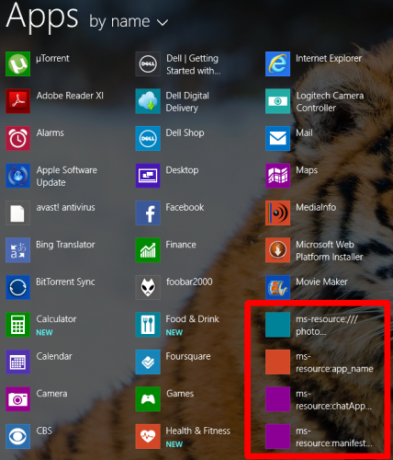
Vzrok
Kar nekaj Niggle Windows 8 se lahko rešijo 7 Windows 8 Niggles rešenoWindows 8 ima številne funkcije, ki lahko motijo izkušene uporabnike tradicionalnega namizja Windows. Od dodajanja menija »Start« do onemogočanja obsežnega traku, hrupnih ploščic v živo in nepotrebnega zaklepanja ... Preberi več , naslovi začetnega zaslona so tu, da ostanejo. Navedeni naslovi so ostanki starih domačih aplikacij Photos, Bing, Chat, Camera in SkyDrive (OneDrive). Za uporabnike je težava, da jih ni mogoče izbrisati ali nadgraditi po običajnih kanalih.
Če kliknete desno miško, ni možnosti, da izbrišete aplikacijo, kot bi pričakovali z eno od običajnih aplikacij - namesto tega boste videli samo "Pripni za začetek" in "Prilagodi".
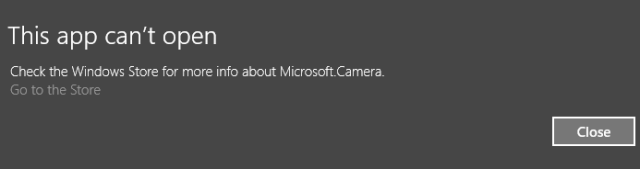
Ko kliknete levo, se uporabnikom predstavi zaslonsko sporočilo „Te aplikacije ni mogoče odpreti. Oglejte si Windows Store za več informacij «, skupaj s povezavo do trgovine. Če uporabniki kliknejo povezavo do trgovine, bodo znova prejeli sporočilo o napaki, ki pravi: "Z aplikacijo, ki jo poskušate zagnati, obstaja težava, vendar je Windows Store ne more popraviti. Aplikacijo lahko poskusite namestiti znova ali pa se za več podrobnosti obrnete na skrbnika sistema. "
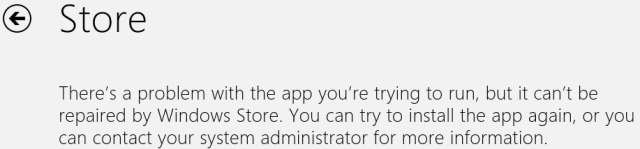
Uporabniki špekulirajo o številnih možnih vzrokih za težavo. Več ljudi je poročalo, da uporabljajo najnovejšo različico protivirusne programske opreme Avast iz leta 2014, čeprav so se počasi pojavljali ljudje, ki uporabljajo različne protivirusne pakete, ki izključujejo Avast.
Razlog za napako se navsezadnje nikoli ni pojavil, a se je na srečo odpravil.
Popravek
Najprej morate v meniju za ogled omogočiti skrite mape in se nato pomakniti na Uporabniki / Uporabnik / AppData / Lokalno / Microsoft / Windows / Bližnjice aplikacij.
Ko ste tam, uporabite iskalno polje v zgornjem desnem kotu okna in poiščite vsako od petih aplikacij s pomočjo majhen del njihovega izvirnega imena, na primer „Fotografija“, „Microsoft“ (za SkyDrive / OneDrive), „Bing“ in "Kamera".
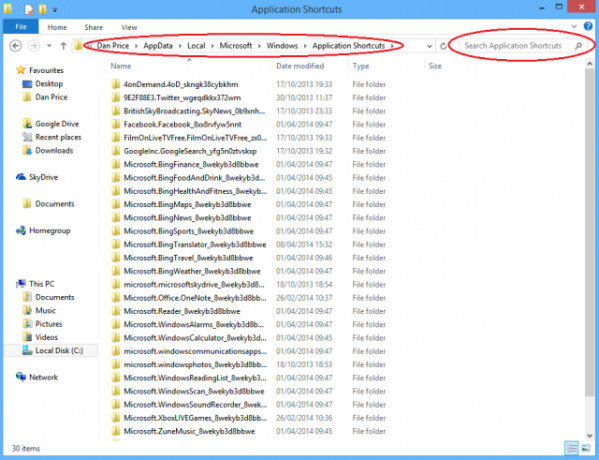
Če to ne vrne rezultatov, lahko mape razvrstite po datumu. Najstarejše podmape bi morale vsebovati problematične bližnjice.
V obeh primerih boste morali spremeniti varnostne nastavitve računalnika in izbrisati datoteko. Če želite to narediti z desno miškino tipko kliknite zadevno mapo, kliknite »Lastnosti« in se pomaknite do zavihka »Varnost«. Ko tam kliknete »Uredi«, nato »Dodaj« in nato v stroj vnesite uporabniško ime, ki ga uporabljate.
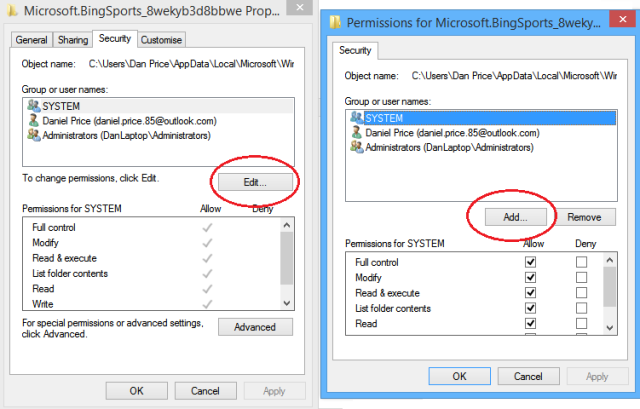
Če niste zadovoljni s spreminjanjem varnostnih nastavitev, obstaja alternativna metoda. Z desnim klikom na bližnjico na začetnem zaslonu v spodnjem levem kotu zaslona izberite in izberite »Zaženi«. V polje vnesite% appdata% in pritisnite Enter. Ko se predstavite z mapo, se dvignite za eno raven mape, nato kliknite Lokalno -> Microsoft -> Windows -> Bližnjice aplikacij.
Bodite previdni, preden se lotite popravka - po vsaki odstranitvi se prepričajte, da ste izbrisali pravilno mrtvo bližnjico in ne veljavno bližnjico do aplikacije, ki deluje. Če ste pomotoma izbrisali delujočo bližnjico, se usmerite naravnost v koš, da ga obnovite.
App za klepete
Za starejšo aplikacijo Chat je to enostavnejši postopek. Preprosto izbrišite aplikacije za pošto, koledar in ljudi, nato pa se vrnite v Microsoft Store in jih znova namestite. Ne boste izgubili nobenih podatkov in prazen naslov klepeta ne bo več.
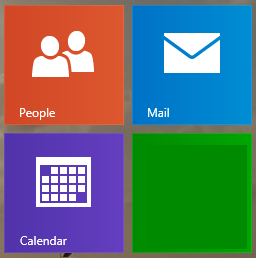
Ste že imeli to težavo? Ste odkrili osnovni vzrok? Morda ste našli alternativno rešitev? Sporočite nam v spodnjih komentarjih.
Dan je britanski izseljenec, ki živi v Mehiki. Je glavni urednik za sestrino spletno mesto MUO, Blocks Decoded. V različnih obdobjih je bil družbeni urednik, kreativni urednik in finančni urednik pri MUO. Vsako leto ga lahko najdete na gostovanju na razstavnem prizorišču na CES v Las Vegasu (PR, ljudje, pridite!), On pa veliko zakulisje...